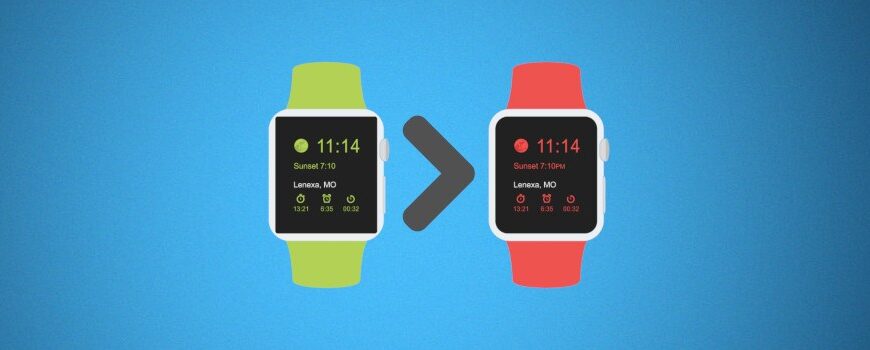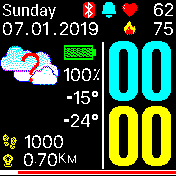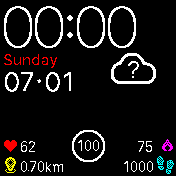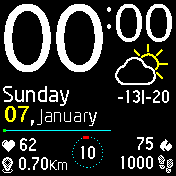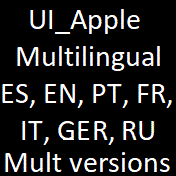- Как установить циферблат на Amazfit Bip
- Лучшие циферблаты для Amazfit Bip
- На Android
- На iOS
- Как и где скачать циферблаты для Amazfit Bip
- Как поменять стандартный циферблат Amazfit Bip на новый
- Установка циферблата в Amazfit Bip
- Способы изменения циферблата
- Через часы
- Через приложение
- Загрузка нового циферблата
- Установка для Android
- Инструкция Bip | (iOS) Инструкция по установке на Amazfit Bip 11 циферблата
- mrTvister
- Амазфит бип циферблаты айфон
Как установить циферблат на Amazfit Bip
Оригинальность наручного гаджета – мечта каждого современного пользователя. Практически каждый владелец устройства от Xiaomi стремится выделиться из толпы и сделать свои часы привлекательными не только для самого себя, но и для окружающих. И хотя внешний вид изделия изменить нельзя, сменить вид часов на дисплее вполне реально. В этой статье мы дадим ответ на вопрос: как установить циферблат на Amazfit Bip. Здесь читателям предлагается рассмотреть «официальные» и «скрытые» возможности их умных часов.
Лучшие циферблаты для Amazfit Bip
Вариантов сторонних циферблатов часов Amazfit Bip существует множество. Выбрать из них нужный бывает тяжело, поэтому рекомендуем просмотреть нашу подборку ярких и доступных каждому пользователю видов первой страницы гаджета.
Скачать представленные циферблаты и множество других вы можете беслпатно на сайте amazfitwatchfaces.com. Просто введите название в поиске и выберите нужный формат файла для загрузки.
На Android
Мы просмотрели большинство популярных блогов и форумов и собрали для вас список самых популярных циферблатов для Android-приложений.
- BipFace05 – отображаются заряд батареи, время, количество сожженных калорий, дата, погода, пройденное расстояние и количество шагов;
- Inverse 2 rus – минималистичный дизайн, на экране вмещаются: время, дата, погода, сожженные калории, пройденная дистанция, заряд батареи;
- Casio Clasic – дизайн без ярких вставок, из информации есть только время, дата, значок с зарядом батареи и количество пройденных шагов.
На iOS
Владельцам iPhone рекомендуется подбирать циферблаты Amazfit Bip от Apple Watch. Они считаются лучшими, поскольку соответствуют смартфону и статусу своего владельца. Среди таких видов имеются как «чистые» циферблаты без дополнений, так и более насыщенные – с шагомером, зарядом батареи, датой и проч.
- Apple UI edit – простые, красивые и удобные часы с основными функциями в нижней части экрана: сердцебиение, пройденное расстояние и шаги, сожженные калории, заряд батареи;
- Apple MaxInfo – копия оригинальных часов от Apple выполнена в минималистичном стиле и схожа с предыдущим по расположению значков, единственное отличие – здесь более скудная цветовая палитра.
- UI Apple V2.1 — один и самых популярных выборов среди пользователей iPhone. Все нужные данные находятся на главном экране. Также присутствует мультиязычность.
Как и где скачать циферблаты для Amazfit Bip
Сегодня циферблаты для Xiaomi Amazfit Bip возможно отыскать на просторах интернета и в специальных программах. Самым удобным и выгодным вариантом будет установка и использование приложений. В них содержится достаточно много видов циферблата, которые отличаются между собой не только цветовой палитрой, но также дополнениями в виде количества пройденных шагов, погодных условий, данных измерений пульса и т.д.
Наиболее удачные примеры приложений с новыми циферблатами для Amazfit Bip:
- Mi Fit.
- AmazFaces.
- Amazfit Bip & Cor WatchFaces.
- Мой циферблат.
- Facer Watch Faces.
При нежелании пользоваться программой, владелец Amazfit Bip может найти в интернете отдельный циферблат и установить его на свое устройство. На данный момент во «всемирной паутине» регулярно появляются новые варианты оформления главной страницы часов, а потому найти вариант себе по вкусу не станет проблемой. А для того, чтобы применить циферблат, потребуется скачать его на компьютер, после перенести на смартфон и только затем, синхронизировав телефон с часами, поставить его.
Как поменять стандартный циферблат Amazfit Bip на новый
В начале пользования часами пользователям редко хочется проводить установку стороннего циферблата, так как сперва хочется испробовать все стандартные варианты. И хотя количество предложенных видов не велико, подобрать среди них подходящий вполне реально.
Как поставить новый стандартный циферблат:
- Включить часы.
- Перейти в Настройки (сделав несколько свайпов влево).
- Выбрать «Циферблат».
- Свайпнуть вверх.
- Просмотреть доступные варианты и, найдя нужный, нажать ОК.
Циферблат будет обновлен сразу, поэтому иных действий проделывать не нужно.
Источник
Установка циферблата в Amazfit Bip
Часы Xiaomi Amazfit Bip от компании Huami как и любые другие часы оснащены циферблатом. Это своеобразное «лицо» устройства, которое пользователь видит в первую очередь. И на нем может быть отображено не только время, а и другая важная информация. Ведь данные часы не зря причислены к категории «умных».
Все зависит от конкретного циферблата, а их существует очень много. Даже заводских вариантов, которые загрузил производитель, предостаточно. Главное знать, как их изменить под свои нужды. Для решения этой задачи мы и написали статью.
Способы изменения циферблата
Поменять дизайн довольно просто. Это решается двумя путями — через сами часы, и через приложение на телефоне.
Через часы
Чтобы поставить другой вотчфейс (так звучит слово на английском языке), нужно зайти в настройки устройства. После этого выбрать самый верхний пункт в списке.
На экране отобразится один из доступных вариантов. Останется только определиться с выбором, и подтвердить его, нажав на экран. После этого циферблат сразу же будет включен, а время, дата и прочие данные автоматически подтянутся.
Через приложение
Стандартное приложение Mi Fit от Сяоми позволяет загрузить в устройство еще один «дизайн». На выбор предоставляется 9 штук. Чтобы сделать это, необходимо открыть его и перейти в настройки Амазфит Бип.
После этого выбрать — «Настройки тем». На экране отобразятся все доступные вариации во вкладке «Онлайн циферблаты».
Выберите понравившийся и примените его. Ми Фит загрузит вотчфейс в часы, и это займет какое-то время, обычно не дольше минуты. Далее его можно будет найти в настройках софта, на самом последнем месте из всех стандартных.
Загрузка нового циферблата
Как уже было сказано выше, существует большое множество циферблатов. Подавляющее большинство из них было сделано самими пользователями. Если стандартные варианты Вам не нравятся, то переходите по ссылке и скачивайте любые доступные архивы.
Подгрузить кастомный вотчфейс несложно. Сделать это можно и на Андроид смартфоне, и на Айфоне. В силу различия операционных систем, подходы к установке будут отличаться.
Установка для Android
Проще всего будет воспользоваться уже готовыми приложениями. На Play Market их несколько, можно выбрать любое. Для примера возьмем бесплатную программу «Мой циферблат для Amazfit Bip».
Необходимо установить приложение и при запуске предоставить ему все разрешения. Программа запросит выбрать язык (в виде флага) и подберет оптимальные варианты. Отобразится длинный список.
Также при помощи фильтров можно выделить наиболее подходящие. После этого следует нажать на надпись «Установить» под любым вариантом. Откроется диалоговое окно.
Здесь очень важно понять принцип работы приложения. В стандартном софте Mi Fit есть девять вариантов циферблатов. Кастомная утилита получает доступ к ним, и может подменить их другими. Как видно на скриншоте выше, нужно выбрать один из стандартных вотчфейсов, вместо которого приложение подставит выбранный.
После успешной замены, запускаем официальный софт и отправляемся во вкладку с заводскими вариантами. Один из них уже является измененным, остается только выбрать его и дождаться окончания загрузки. В результате на часах будет отображаться новенький дизайн.
Источник
Инструкция Bip | (iOS) Инструкция по установке на Amazfit Bip 11 циферблата
mrTvister
Предположим, у вас есть устройство на Android (смартфон, планшет), главное это OS Android не ниже версии 4.3 и Bluetooth с минимальной версией 4.0 LE (Low Energy).
Действия с устройством на iOS:
1. Устанавливаем MiFit на iOS, часы обновятся на крайнюю прошивку.
2. Открываем в MiFit -> Профиль -> AmazfitBip -> Видимость -> активируем режим видимости.
Ни в коем случае не отвязывать часы, иначе «слетит» новый циферблат после повторного подключения к iOS .
3. Делаем синхронизацию (на главном экране свайп вниз).
4. Отключаем Bluetooth на iOS .
Переходим к Android устройству:
5. Скачиваем GadgetBridge (далее GB) на Android устройство:
Можно найти в теме «GadgetBridge».
6. Скачиваем архив циферблата (*.zip):
Циферблаты Вы можете найти в разделе «Циферблаты для Amazfit Bip» на нашем сайте.
7. Включить режим «Полёт», потом включить Bluetooth и GPS. Это действие нужно для предотвращения входящих вызовов и уведомлений, которые могут вызвать разрыв процесса прошивки.
8. Устанавливаем GB, открываем и создаём сопряжение с часами.
После установки заходим в GB и отказываемся от всех разрешений которые будут предлагаться, соглашаемся только с запросом доступа к SD-карте. Доступ к уведомлениям также оставляем в выключенном состоянии.
В нижнем правом углу выбираем значок » + » (поиск, сопряжение с устройством).
Начнется поиск доступных устройств, находящихся рядом.
Если появился запрос разрешения «Поиск вашего местоположения с помощью сети или GPS», то выбираем «Разрешить» . После этого, выбрать «Остановить поиск устройств», затем «Умный поиск». Ждем окончания поиска (сканирования).
Из списка найденных выбираем Amazfit Bip Watch и попадаем в меню предварительных настроек.
Здесь внимательно проверяем пункты и настраиваем как было в MiFit:
Если все пункты не помните, то после всех манипуляций с прошивкой, нужно будет переприменить все настройки в MiFit, иначе некоторый функционал может работать некорректно.
Главные из пунктов, на что нужно обратить внимание — «Настройки для разработчиков»:
— «Включить сопряжение по Bluetooth» — убрать галку.
— «Использовать режим с низкими задержками для обновления прошивки» — галка должна быть.
Далее нажимаем кнопку «шаг назад». Должен прийти на часы запрос подтверждения соединения. Соглашаемся.
9. Разархивируем архив zip с циферблатом, там находятся 2 файла: Картинка и файл с расширением *.bin. Открываем любым диспетчером файлов файл с расширением *.bin и выбираем как бы «поделиться» им (отправить, переслать и т.д.) и выбрать приложение GadgetBribge (установщик прошивки/).
10. Нажать внизу окна GB кнопку «Установить».
11. На часах появится надпись «Update DIAL». Дождаться установки циферблата.
11. После завершения процесса прошивки, необходимо отменить сопряжение часов с GB и принудительно закрыть приложение (в настройках смартфона: Все приложения->GadgetBridge и там «Закрыть», можно даже «Удалить», если не планируете больше использовать его на этом устройстве). После чего устройство Android больше не нужно.
Всё, циферблат прошит в часы. Его можно выбрать среди уже имеющихся 10-ти, где он будет в самом низу списка 11-ым (путь выбора циферблата: Часы -> Settings -> Watch face). Выключить режим «Полёт».
Возвращаемся к устройству на iOS:
12. Включить Bluetooth на iOS,
13. Открываем в MiFit -> Профиль -> AmazfitBip -> Видимость -> выключаем режим видимости.
Источник
Амазфит бип циферблаты айфон
Amazfit Bip U / U Pro / Pop / Pop Pro — Циферблаты

Обсуждение » | Циферблаты » | Покупка » | Аксессуары »
Сообщение отредактировал Lеshij — Сегодня, 13:07
Парни, может кто нашел фэйсы на эти «часики»?
Где искать?
Сообщение отредактировал rukahs — 15.12.20, 19:43

Сообщение отредактировал Эмметт Браун — 15.12.20, 21:40

Сообщение отредактировал _White_Bear — 19.12.20, 15:42

Сообщение отредактировал _White_Bear — 19.12.20, 15:48
Всем привет, кто пользуется этим циферблатом, у вас на кольцах активности края закруглены, как на картинке?
Сообщение отредактировал Rafsushka — 26.12.20, 22:51
Источник